Cómo usar Gaming Hub en tu Samsung Smart TV
Gaming Hub de Samsung es una nueva plataforma de descubrimiento de transmisión de juegos que une hardware y software para una mejor experiencia del jugador en monitores Samsung Smart TV seleccionados 2022/2023, lo que permite a los jugadores acceder instantáneamente a los juegos que aman de socios de contenido líderes en la industria. Además de ofrecer acceso a sus juegos favoritos, los jugadores también pueden esperar una mejor jugabilidad con vibraciones y desenfoques minimizados gracias a las mejoras de movimiento avanzadas y la tecnología de reducción de latencia en la línea de televisores y monitores inteligentes 2022/2023 de Samsung.
Smart Hub en el Samsung Smart TV 2022/2023 se ha actualizado y reorganizado en varias pestañas, como Medios, Juegos y Ambiente. Puedes acceder a Gaming Hub rápida y fácilmente a través del menú de la barra lateral de Smart Hub o presionar el botón Inicio en los controladores conectados.
Hay múltiples formas de jugar. Selecciona un juego en la nube para comenzar a transmitir el juego. Inicia tu juego y salta directamente a la acción. O puedes probar cualquiera de los servicios y acceder a la consola conectada en las aplicaciones y dispositivos. Algunos de los juegos pueden pedirte que te unas a los servicios y te suscribas para jugar.
- Es posible que esta función no se admita según el modelo o el área geográfica.
Gaming Hub es compatible con diversos dispositivos controladores USB y Bluetooth. (Consulta los dispositivos compatibles).
No solo para la transmisión de juegos, sino que también puedes seguir usando los controladores para controlar y navegar por los televisores.
Cómo conectar el controlador Bluetooth a tu televisor
Paso 1. Selecciona el ícono del controlador en Gaming Hub.
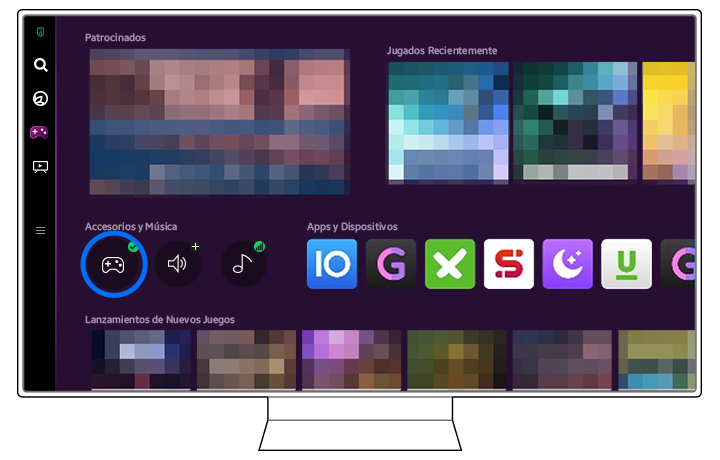
Paso 2. Presiona el botón de emparejamiento del controlador y espera la detección.
Paso 3. Selecciona un controlador que desees emparejar con tu televisor.
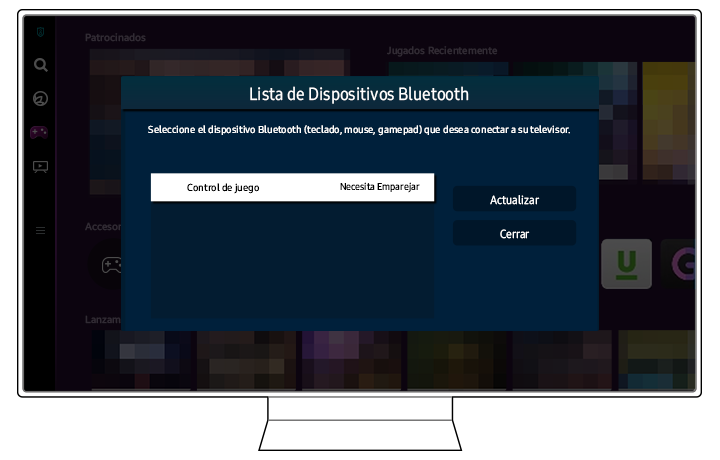
Ten en cuenta:
- Se pueden conectar hasta 4 controladores Bluetooth al mismo tiempo.
- Se pueden conectar hasta 2 controladores Bluetooth mientras se usa un dispositivo de sonido Bluetooth.
- Se recomienda usar controladores USB mientras se usan dos dispositivos de sonido Bluetooth.
Cómo usar el controlador Bluetooth con tu televisor
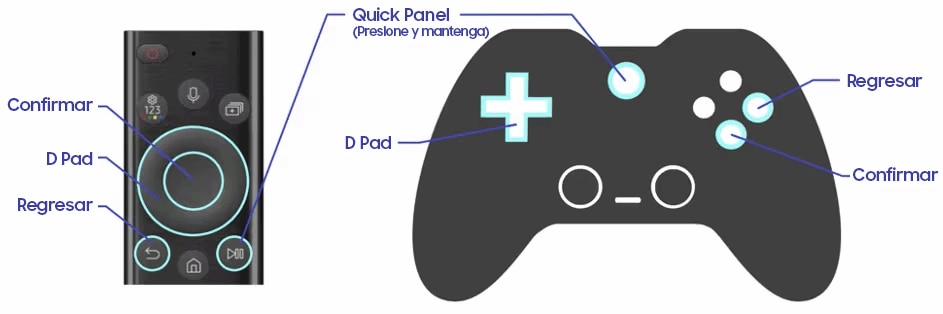
Ten en cuenta:
- El funcionamiento de las teclas puede diferir según el controlador.
- Si conectas un controlador al televisor mediante Wi-Fi, es posible que la navegación por la interfaz de usuario del televisor anterior no sea posible.
Panel Rápido te ayuda a buscar otros juegos y videos para jugar a continuación y escuchar música durante la transmisión. Además, puede emparejar fácilmente los controladores Bluetooth y cambiar la configuración del juego en la nube, como el modo de imagen del juego, el sonido envolvente y el modo de baja latencia.
Para acceder al Panel rápido, manten presionado el botón Reproducir/Pausar en el control remoto de Samsung, o presiona y manten presionado el botón Inicio en el controlador conectado.
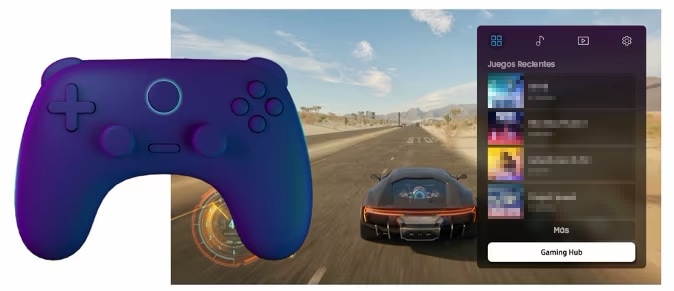
- Buscar: Accede a la búsqueda universal de Samsung.
- Controlador/Salida de Sonido: Conecta el controlador Bluetooth y cambia la salida de sonido.
- Sonido Envolvente: Audio optimizado para cada género de juego.
- Imagen del Juego: Calidad de imagen optimizada para cada género de juego.
- Rendimiento del Juego: Disponible para elegir entre el modo de Baja Latencia para un juego más receptivo y el modo AI Upscaling para imágenes increíblemente fluidas. Es posible que esta función no se admita según el modelo.
Gamestream una amplia variedad de juegos directamente a tu televisor a través de Samsung Gaming Hub. Conecta tu controlador a través de Bluetooth o USB; ahora estás listo para disfrutar de los juegos en la nube en tu televisor.
- Obten más información: Proporciona información sobre Samsung Gaming Hub y detalles sobre cómo usar los dispositivos.
- Jugados recientemente: Enumera los juegos en la nube jugados más recientemente a través de Gaming Hub. Si desactivas tu configuración de personalización, puedes desactivar la lista.
- Controladores: Selecciona un Controlador para conectarlo al televisor.
- Audio: Selecciona un Dispositivo de Audio para conectarlo al televisor.
- Servicios de música: Administra la música para reproducir mientras juegas.
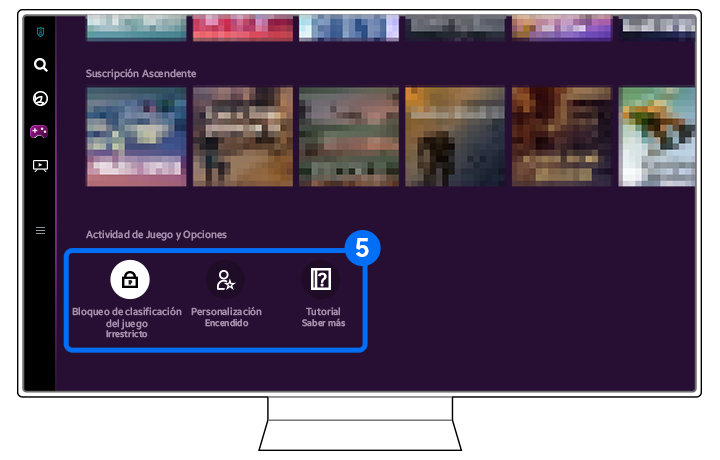
- Bloqueo de Clasificación del Juego: Establece el límite de edad para jugar. El límite de edad solo se admite en el dominio de navegación de juegos en la nube en Gaming Hub. Selecciona la edad de tu hijo en el menú emergente, luego solo los contenidos disponibles para la clasificación de edad de tu hijo estarán disponibles para ver más. De lo contrario, debes ingresar el código PIN para ver más detalles.
- Configuración de Personalización: Se recomienda contenido personalizado, de acuerdo con los juegos jugados recientemente por el usuario y el contenido que le interesa al usuario. Puedes activar o desactivar la personalización en Gaming Hub. Puedes desactivar la lista reproducida recientemente, el contenido personalizado y la selección de socios con esta función.
- Tutorial: Brinda información sobre Samsung Gaming Hub y detalles sobre cómo usar los dispositivos.
Gaming Hub recibirá servicio en modelos seleccionados de 22 nuevos televisores y monitores. Además, las características específicas disponibles en Gaming Hub variarán según el país y la línea de modelos.
Modelos compatibles
[2023] QN900/800/700C, S95C, S90C, QN9*C, QN8*C, Q8*C, Q70C, Q60C, CU8000/7000, LS03C
M80/70/50C, G95SC, G85NC, G75NC, G70NC, S90PC, LSP3C
[2022] QN900/800/700B, QN9*B~7*B/S9*B, LS05/LS03/LS01B, Q6*B, BU8***
G97NB, G85SB, G70/65B, M80B, M70/50B
Controladores recomendados
ㆍMicrosoft: Xbox Series X/S, Xbox One S, Xbox 360, Xbox Elite
Wireless Controller Series2, XboxAdaptive
ㆍSony :Dual Sense, Dual Shock 4, Dual Sense Edge
ㆍGoogle :Stadia controller
ㆍAmazon :Luna controller
ㆍJoytron: CYVOX DX
ㆍLogitech: F710, F510, F310
ㆍPowerA :MOGA XP5-X Plus
ㆍNvidia :Shield controller
ㆍNintendo : Nintendo Switch Pro, Nintendo Joy-Con
Ten en cuenta:
- Es posible que algunas teclas no estén disponibles en el televisor según el controlador.
- Es posible que la retroalimentación forzada no sea compatible según el controlador.
- Los televisores Tizen solo admitirán el modo XInput para los controladores compatibles.
- Los controladores de Xbox pueden requerir actualizaciones de firmware.
- Otros controladores pueden o no funcionar para juegos en la nube.
- La salida de audio del controlador (puerto de 3,5 mm) no está disponible en el televisor.
- Comprueba el software más reciente.
- Actualiza el software y luego desconecte el cable de alimentación del televisor y vuelva a enchufarlo o mantenga presionado el botón de encendido durante al menos 3 segundos.
- Comprueba el estado de la red del televisor. (Inicio > Menú > Configuración > Soporte > Cuidado del dispositivo > Autodiagnóstico > Prueba de conexión de Smart Hub)
- Si el estado de la red es correcto, comunícate con el proveedor de servicios de red para verificar la velocidad de Internet.
- Para conocer la velocidad de red recomendada, comunícate con el proveedor de servicios del juego.
- Cuando el síntoma persiste, puede indicar un problema con el servidor del juego. Ponte en contacto con el proveedor de servicios del juego.
Ten en cuenta:
- Si tienes problemas con tu Samsung Smart TV, siempre debes verificar si hay actualizaciones de software disponibles, ya que pueden contener una solución para tu problema.
- Las capturas de pantalla y los menús del dispositivo pueden variar según el modelo del dispositivo y la versión del software.
Gracias por tus comentarios
Por favor, responde todas las preguntas.












